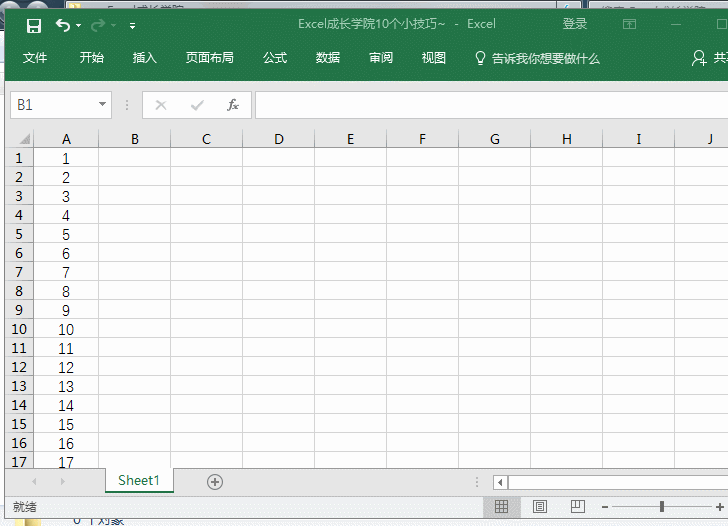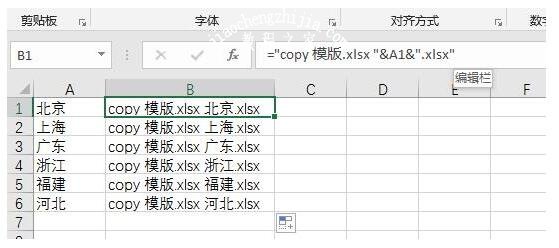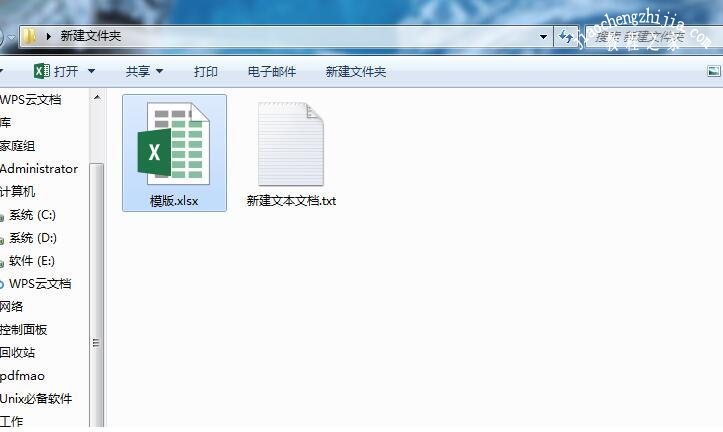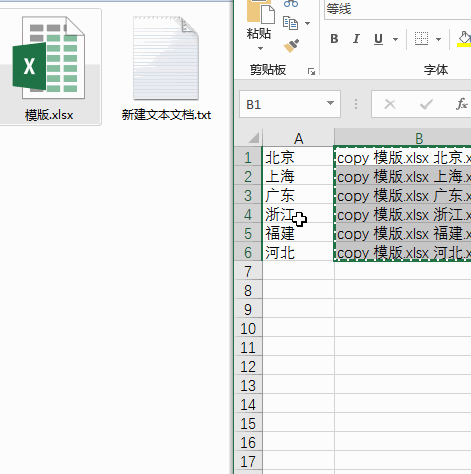很多小伙伴使用excel办公软件的时候会遇到批量建文件夹的时候,如果一个一个添加那也太麻烦了,工作累效率还不高,下面教大家如何excel如何批量新建文件夹的方法教程,还不会的小伙伴赶紧学习起来吧!
Excel批量新建文件夹
方法一
1.在A列把需要新建的文件夹的文件名在Excel中录入
2.在B1输入公式="MD "&A1 (MD后面有个空格)
3.光标移到B1单元格右下角,变成“+”时双击则填充,然后把B列的数据复制
4.新建一个txt文档,粘贴B列数据,保存
5.把.txt文档后缀改为.bat,双击运行该文件即可
excel批量生成文件夹
方法二
1、我们准备好一份创建好的模版文件,例如Excel文件,学会此方法,千个文件都不再话下,文件名为:模版.xlsx;
2、在Excel表格中先列好想要创建文件的名称,然后在新的一列输出生成代码公式
="copy 模板.xlsx "&C2&".xlsx"
3、新建文件夹,并且在文件夹里面在创建文本文档.txt;
4、双击打开TXT,复制B列公式得到的内容;关闭文件,右键重命名将.txt更改为.bat,双击即可